
时间:2020-09-09 11:58:01 来源:www.win10xitong.com 作者:win10
现在电脑的使用率越来越频繁,用得越多,系统出现在问题的情况就越多,像今天就有网友遇到了win10系统DCP延迟高的问题,有可能我们都会遇到win10系统DCP延迟高这样的情况吧,那我们要怎么面对这个win10系统DCP延迟高的问题呢?这样的步骤就可以解决:1、右键单击系统托盘中的电池图标,然后单击“电源选项”。 如果您不使用Windows10,请单击“开始”菜单并搜索“控制面板”。 将查看方式 选项更改为大图标,然后单击 电源选项 ;2、通过单击条目旁边的小圆圈,选择除平衡的电源计划以外的任何电源计划。 您还可以单击“显示其他计划”以查看可供您选择的所有计划。 检查问题是否已解决就这个问题很轻松的搞定了。下面就是处理win10系统DCP延迟高问题的具体的修复伎俩。
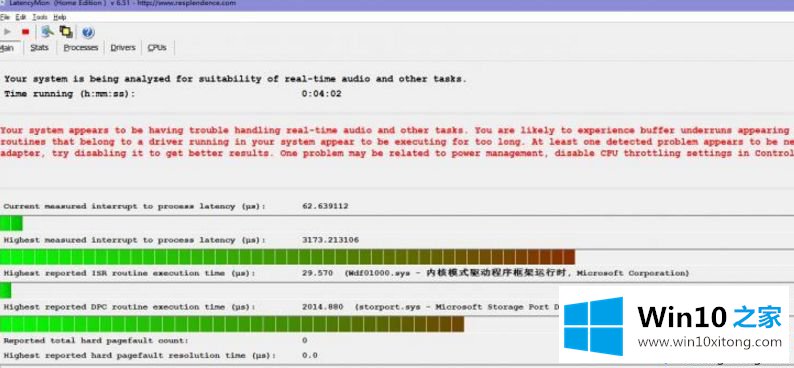
解决方法:更改当前电源计划
1、右键单击系统托盘中的电池图标,然后单击“电源选项”。 如果您不使用Windows10,请单击“开始”菜单并搜索“控制面板”。 将查看方式 选项更改为大图标,然后单击 电源选项 ;
2、通过单击条目旁边的小圆圈,选择除平衡的电源计划以外的任何电源计划。 您还可以单击“显示其他计划”以查看可供您选择的所有计划。 检查问题是否已解决。
3、在“开始”菜单或其旁边的搜索栏中搜索“命令提示符”;
4、在命令提示符中输入bcdedit /set disabledynamictick yes 按下回车键执行命令;
5、按下win+x打开超级菜单,点击【设备管理器】;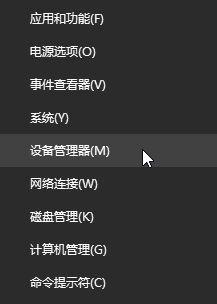
6、展开其中一个类别以查找要更新的设备的名称,然后右键单击它,并选择“更新驱动程序”。 对于图形卡,请展开“显示适配器”类别,右键单击图形卡,然后选择“更新驱动程序”。选择自动搜索更新的驱动程序软件即可解决问题;
7、在设备管理器中,找到网络适配器类别,然后找到无线和以太网适配器,选择“属性”,切换到“高级”选项卡,您应该能够看到列出品牌的属性。 找到Energy Efficient Ethernet选项并通过单击Value下的选项并选择Off来禁用它。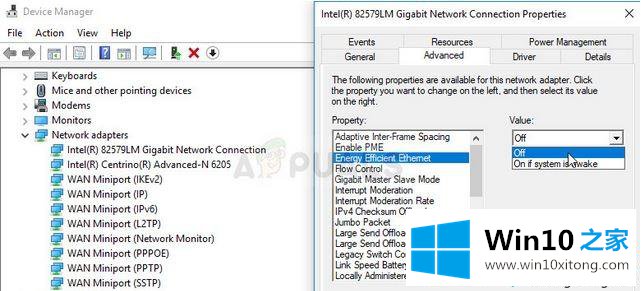
通过上述方法进行操作设置之后大家只需重启一次计算机即可解决DCP延迟高的问题,希望对大家有所帮助。
到这里,小编已经把win10系统DCP延迟高的修复伎俩全部给大家说得很详细了,这篇文章应该会帮助大家解决这个问题,同时希望大家多多支持本站。